Banking-Umsätze über den Dateiimport-Assistenten importieren
Über den Dateiimport-Assistenten im Bereich Zahlungen Bank/Kasse können Sie Umsätze im Excel- oder CSV-Format importieren, falls kein Abruf der Bank über orgaMAX möglich ist.
In den meisten Fällen wird seitens der Bank eine rohe CSV-Datei für einen gewissen Zeitraum zur Verfügung gestellt. Diese ist in den meisten Fällen nicht zum sofortigen Import in orgaMAX geeignet. Im Optimalfall bereiten Sie diese Daten vor dem Import in orgaMAX über Excel auf.
Optimale Voraussetzungen für einen erfolgreichen und einfachen Import
- in orgaMAX ist das hinterlegte Bankkonto als Offlinekonto angelegt (wie hier im Beispiel)
- bzw. ein bereits hinterlegtes Konto über die Banking Einstellungen auf Offline gestellt
- Finale Excel Datei im Typ .xls oder .xlsx
- Tabelle ist UTF-8-kodiert (es befinden sich keine Unbekannten- oder Sonderzeichen in den Zellen)
- Weitere Spalten über die "Pflichtspalten" und „optionalen Spalten“ hinaus dürfen in der Tabelle vorhanden sein, können aber nicht importiert werden
Empfohlene Pflichtspalten, welche für den Import vorhanden sein sollten (hier im Screenshot blau gefärbt):
- Buchungsdatum: Spalte mit Datumsinformationen (optional auch Uhrzeitangaben). Uhrzeitangaben werden nach Import im Feld Buchungszeit dargestellt
- Valutadatum oder auch Datum Wert: Datumsspalte (Uhrzeit kann enthalten sein wird nach Import nicht dargestellt). Dies kann bei Bedarf dem gleichen Feld wie Buchungsdatum zugeordnet werden
- Empfängername: Textspalte mit Informationen über Empfänger
- Betrag: Zahlenspalte ohne Tausender Trennzeichen und Währungseinheiten. orgaMAX importiert alle Umsätze in der Währung, die unter orgaMAX als Standard eingestellt ist.
- Verwendungszweck: Textspalte mit Informationen Verwendung der Zahlung

Weitere optionale Importspalten (hier im Screenshot grau gefärbt):
Empfänger BLZ (auch für die BIC geeignet): Normale Zeichenspalte (Alphanumerisch)
Empfänger-Konto-Nr. (auch für die IBAN geeignet): Normale Textspalte (Alphanumerisch)
Optionale-Beleg-Nr: Normale Textspalte (Alphanumerisch)
Wichtig: Vorhanden Daten werden hier beim Import nicht überschrieben oder aktualisiert (im Gegensatz zu den Stammdatenimport). Sollten Sie Einträge zu diesem Zweck importieren, löschen Sie vorab die Einträge aus der Übersicht der Bank.
Tipp: Erstellen Sie vor dem Import eine Datensicherung über orgaMAX -> Datensicherung, so können Sie den kompletten Stand vor dem Import wiederherstellen, falls die Daten versehentlich falsch importiert werden. Beachten Sie aber bitte, dass im Fall einer Datenwiederherstellung der komplette Stand (also auch Rechnungen, Kunden etc.) auf den Stand der Sicherung zurückgesetzt werden. Es bietet sich daher eher dann an, wenn zum Zeitpunkt niemand sonst mit orgaMAX arbeitet. Alternativ können die Zahlungen auch händisch aus orgaMAX gelöscht werden, falls es zu einem fehlerhaften Import kommen sollte.
Eine aufbereitete/geeignete Exceltabelle in ihre orgaMAX-Bankverbindung importieren
- Achten Sie vor dem Starten des Import-Assistenten darauf, dass die Tabelle und Excel (mögliche Zwischenspeicher) geschlossen wurden
- Starten Sie den Dateiimport-Assistenten über weitere Funktionen(1)-> Dateiimport-Assistent starten(2) in der Übersicht Ihrer jeweiligen Bankverbindung
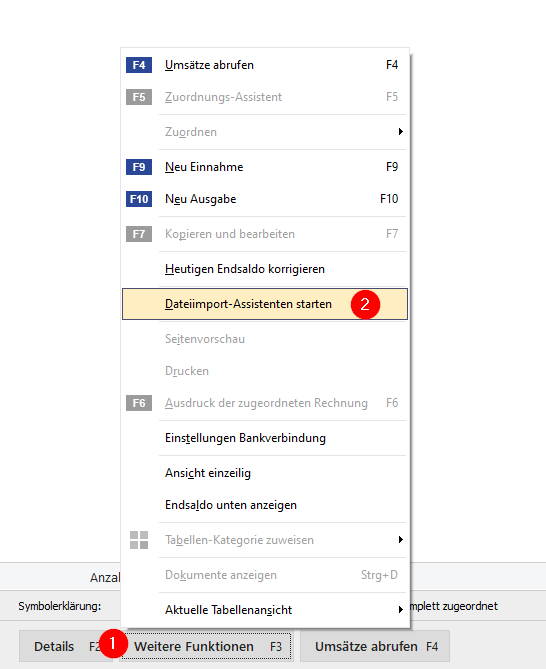
Wählen sie Ihren gespeicherten Dateityp(1) aus und wählen Sie ihre zu importierende Exceldatei(2) aus . Falls sie bereits eine Import-Vorlage für die Zuordnung haben kann diese hier ebenfalls ausgewählt werden.
- MS-Excel = .xls
- MS-Excel 2007 = .xlsx
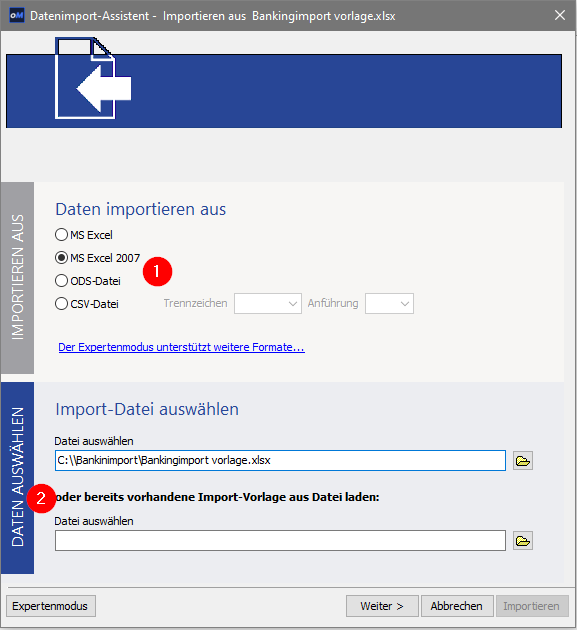
Nach dem Sie auf weiter gegangen sind, kommen Sie in die Übersicht der Zuordnung. Hier können Sie die zu zuordnenden Felder(1) auswählen und im zweiten Schritt der passenden Spalte in der Tabellenansicht zuweisen.
Eine Spalte kann auch mehrere Zuordnungen haben.
Wenn sie Überschriften in der Excel haben, aktiveren sie die Option Erste Spalte überspringen(2).
Sobald die Zuordnung und Vorbereitungen abgeschlossen sind, können Sie diese auch für zukünftige Importe als Vorlage speichern(3). Starten Sie den Import(4).
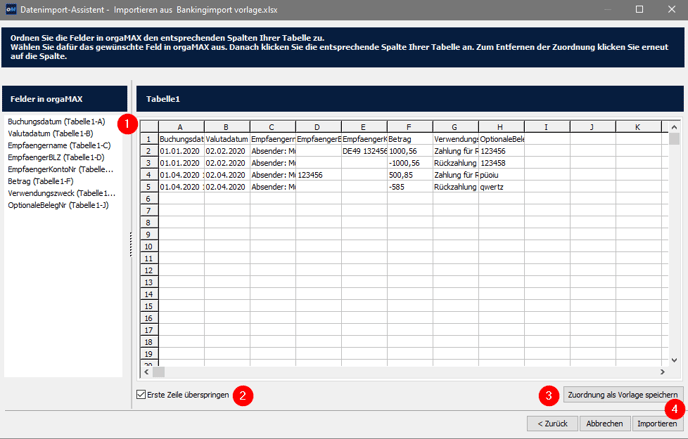
Mögliche Lösungen bei Schwierigkeiten nach dem Import
- Nach dem Import wird der Endsaldo richtig dargestellt, es sind aber keine Umsätze zu sehen.
 Eventuell hat etwas mit dem Import des Buchungsdatum nicht geklappt. In diesem Fall entfernen Sie bitte den Filter Buchungsdatum von. Danach können Sie die betreffenden Buchungen entweder händisch anpassen oder diese löschen und neu importieren.
Eventuell hat etwas mit dem Import des Buchungsdatum nicht geklappt. In diesem Fall entfernen Sie bitte den Filter Buchungsdatum von. Danach können Sie die betreffenden Buchungen entweder händisch anpassen oder diese löschen und neu importieren.
